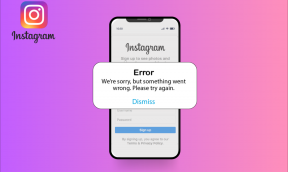วิธีใช้ Quick Share บนโทรศัพท์ Samsung Galaxy
เบ็ดเตล็ด / / May 10, 2022
การแชร์ไฟล์ขนาดใหญ่บน Android เป็นงานที่ซับซ้อน คุณมักจะต้องใช้แอปของบุคคลที่สามหรือใช้บริการพื้นที่เก็บข้อมูลบนคลาวด์เพื่อแชร์ สิ่งต่างๆ อาจแตกต่างกันไปหากคุณมีโทรศัพท์ Samsung Galaxy คุณสามารถใช้คุณสมบัติ Quick Share เพื่อแลกเปลี่ยนไฟล์ขนาดใหญ่และขนาดเล็กกับผู้อื่นที่เป็นเจ้าของโทรศัพท์ Samsung
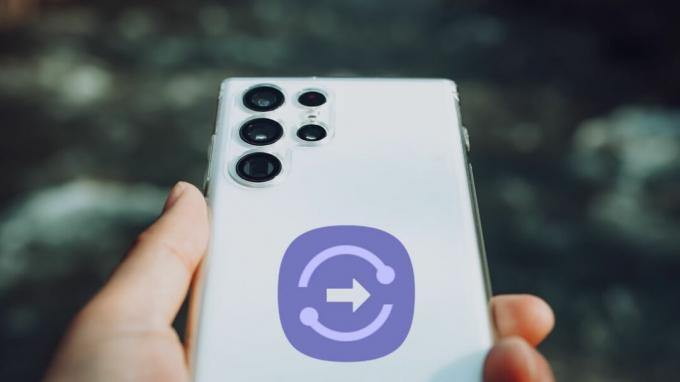
แม้ว่า โทรศัพท์ Samsung มาพร้อมฟีเจอร์ Nearby Share ของ Google ฟังก์ชั่น Quick Share เป็นทางเลือกที่ดีกว่ามากหากคุณต้องการแชร์ไฟล์กับโทรศัพท์ Samsung Galaxy หากคุณอยากรู้เพิ่มเติมเกี่ยวกับ Quick Share และวิธีใช้เพื่อส่งหรือรับไฟล์ คู่มือนี้มีคำตอบทั้งหมดที่คุณต้องการ ลองตรวจสอบดู
แชร์ด่วนบนโทรศัพท์ Samsung Galaxy คืออะไร
Quick Share คือคุณสมบัติการแชร์ไฟล์ที่มีเฉพาะในโทรศัพท์ Samsung Galaxy เท่านั้น ค่อนข้างคล้ายกับคุณสมบัติ AirDrop ของ Apple คุณสามารถใช้มันเพื่อ แบ่งปันรูปภาพ, วิดีโอ, ลิงก์ หรือไฟล์ประเภทอื่นๆ กับโทรศัพท์ Samsung ที่อยู่ใกล้เคียงโดยใช้ Wi-Fi และ Bluetooth และส่วนที่ดีที่สุดคือคุณสามารถแชร์ไฟล์กับโทรศัพท์ Samsung ได้ถึง 5 เครื่องพร้อมกัน. 
Samsung เปิดตัว Quick Share ในปี 2020 สามารถใช้ได้กับโทรศัพท์ Galaxy ทุกรุ่นที่ใช้ Android 10 ขึ้นไป และ Samsung One UI 2.1 ขึ้นไป นอกจากโทรศัพท์ Samsung แล้ว คุณยังสามารถใช้ Quick Share to
แลกเปลี่ยนไฟล์กับแล็ปท็อป Samsung บางรุ่น ทำงานบน Windowsวิธีใช้ Quick Share เพื่อส่งหรือรับไฟล์
มาดูกันว่าคุณสามารถใช้ Quick Share บนโทรศัพท์ของคุณเพื่อแลกเปลี่ยนรูปภาพ วิดีโอ ลิงก์ และไฟล์กับโทรศัพท์ Samsung รุ่นอื่นๆ ได้อย่างไร
การรับไฟล์ด้วย Quick Share
การรับไฟล์ด้วย Quick Share นั้นค่อนข้างง่าย คุณต้องเปิดใช้งานคุณสมบัติ Quick Share และอนุญาตให้โทรศัพท์ใกล้เคียงเชื่อมต่อกับคุณได้ คุณสามารถทำได้จากแอพการตั้งค่าหรือ แผงการตั้งค่าด่วน บนโทรศัพท์ซัมซุงของคุณ นี่คือวิธีการ
ขั้นตอนที่ 1: เปิดแอปการตั้งค่าบนโทรศัพท์ Samsung แล้วเลื่อนลงเพื่อแตะคุณสมบัติขั้นสูง

ขั้นตอนที่ 2: แตะที่แชร์ด่วน

ขั้นตอนที่ 3: ใต้การแชร์ในบริเวณใกล้เคียง ให้แตะ "ใครสามารถแชร์กับคุณ" แล้วเลือกผู้ติดต่อเท่านั้นหรือใครก็ตามที่อยู่ใกล้เคียงจากเมนูที่ปรากฏขึ้น
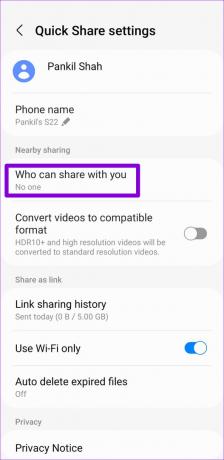
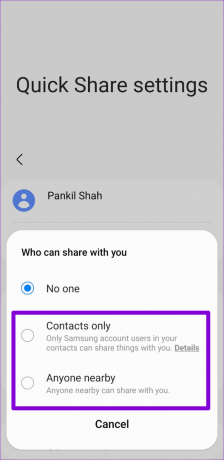
การเลือกตัวเลือก 'ผู้ติดต่อเท่านั้น' จะจำกัดการมองเห็นของ Quick Share ต่อผู้ใช้บัญชี Samsung ในรายชื่อผู้ติดต่อของคุณ เลือกใครก็ตามที่อยู่ใกล้เคียงถ้าบุคคลอื่นไม่อยู่ในรายชื่อผู้ติดต่อของคุณ
หรือคุณสามารถเปิดใช้งานการแบ่งปันด่วนจากแผงการตั้งค่าด่วน ปัดลงจากด้านบนของหน้าจอสองครั้งเพื่อเข้าสู่แผงการตั้งค่าด่วน แตะที่ปุ่มแชร์ด่วน และเลือกผู้ติดต่อเท่านั้นหรือใครก็ตามที่อยู่ใกล้เคียงจากเมนูที่ปรากฏขึ้น


เมื่อมีคนส่งรูปภาพ วิดีโอ ไฟล์ หรือลิงก์ถึงคุณผ่าน Quick Share ป๊อปอัปจะปรากฏขึ้น คุณสามารถเลือกที่จะยอมรับหรือปฏิเสธไฟล์จากป๊อปอัป เพื่อที่คุณจะต้องปลดล็อกโทรศัพท์ไว้

การส่งไฟล์ด้วยการแชร์ด่วน
Quick Share ให้คุณแชร์สิ่งต่างๆ ได้จากทุกที่ ดังนั้น คุณสามารถแชร์ไฟล์หรือลิงก์จากแกลเลอรี ตัวจัดการไฟล์, เบราว์เซอร์ ฯลฯ
หากคุณต้องการแชร์บางสิ่งโดยใช้ Quick Share นี่คือสิ่งที่คุณต้องทำ
ขั้นตอนที่ 1: เปิดรูปภาพ วิดีโอ หรือเอกสารใดๆ ที่คุณต้องการแชร์ แตะที่ตัวเลือกการแชร์ที่ด้านล่างเพื่อเปิดแผ่นการแชร์

ขั้นตอนที่ 2: แตะที่ตัวเลือกการแชร์ด่วน
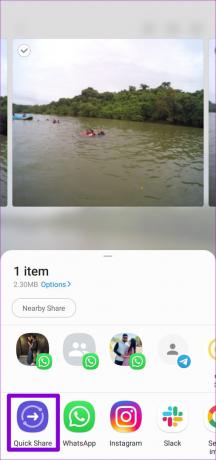
ขั้นตอนที่ 3: โทรศัพท์ของคุณจะเริ่มค้นหาอุปกรณ์ Galaxy ใกล้เคียง เลือกไฟล์ที่คุณต้องการแชร์ไฟล์ โปรดทราบว่าผู้รับจำเป็นต้องเปิดใช้งาน Quick Share บนโทรศัพท์ของตนและปลดล็อกโทรศัพท์ไว้เพื่อให้ปรากฏเป็นอุปกรณ์ที่พร้อมใช้งาน


โทรศัพท์ของผู้รับจะได้รับคำขอ เมื่อได้รับการยอมรับ โทรศัพท์ของคุณจะแชร์ไฟล์ทันที

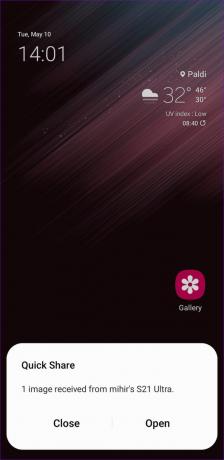
ในทำนองเดียวกัน คุณสามารถเลือกและแชร์ไฟล์หลายไฟล์พร้อมกันได้โดยใช้คุณสมบัติการแชร์ด่วน
แชร์ด่วนหรือแชร์ใกล้เคียง
เป็นเรื่องดีที่ได้เห็นผู้ใช้ Samsung Galaxy ได้รับประโยชน์จากการใช้บริการแบ่งปันสองแบบที่แตกต่างกัน—แชร์ด่วนและแชร์ใกล้เคียง—บนโทรศัพท์ของพวกเขา Quick Share เป็นตัวเลือกที่ดีกว่าอย่างแน่นอน หากคุณต้องการแชร์ไฟล์กับโทรศัพท์ Samsung ในโอกาสอื่นๆ คุณสามารถพึ่งพาการแชร์ใกล้เคียงเพื่อแลกเปลี่ยนไฟล์ ไม่ว่าจะด้วยวิธีใดคุณไม่จำเป็นต้องมี แอพของบุคคลที่สามเพื่อส่งหรือรับไฟล์ซึ่งเป็นสิ่งที่ดีเสมอ
คุณคิดอย่างไรเกี่ยวกับ Quick Share? คุณจะใช้มันหรือเพียงแค่ยึดติดกับ Nearby Share? แบ่งปันความคิดของคุณในความคิดเห็นด้านล่าง
ปรับปรุงล่าสุดเมื่อ 10 พ.ค. 2565
บทความข้างต้นอาจมีลิงค์พันธมิตรที่ช่วยสนับสนุน Guiding Tech อย่างไรก็ตาม ไม่กระทบต่อความถูกต้องด้านบรรณาธิการของเรา เนื้อหายังคงเป็นกลางและเป็นของแท้

เขียนโดย
Pankil เป็นวิศวกรโยธาโดยอาชีพที่เริ่มต้นการเดินทางในฐานะนักเขียนที่ EOTO.tech เขาเพิ่งเข้าร่วม Guiding Tech ในฐานะนักเขียนอิสระเพื่ออธิบายวิธีการอธิบาย คู่มือการซื้อ คำแนะนำและเคล็ดลับสำหรับ Android, iOS, Windows และเว็บ